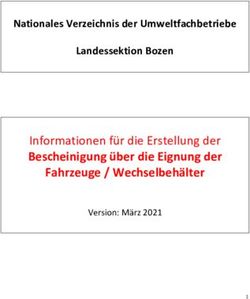EINFÜHRUNGSHANDBUCH OPTIONFINDER G3 - 2008 OPTION TECHNOLOGIES INTERACTIVE, ALL RIGHTS RESERVED
←
→
Transkription von Seiteninhalten
Wenn Ihr Browser die Seite nicht korrekt rendert, bitte, lesen Sie den Inhalt der Seite unten
Inhalt
1. Grundlagen für das Arbeiten mit einem OptionFinder g3 Abstimmsystem ...................... 3
2. Aufbau des Abstimmsystems .......................................................................................... 4
2.1 Anschließen der Basisstation ................................................................................................................. 4
2.1.1 USB Anschluss ........................................................................................................................................ 4
2.1.2 Ethernet Anschluss (Voraussetzungen siehe 4.2) ................................................................................ 4
2.2 a. Installation der Treiber für die Basisstation, mit OptionPower CD ................................................. 4
2.2 b. Installation der Treiber für die Basisstation, ohne OptionPower CD .............................................. 5
2.2.1 Installation von Treibern, wenn der Dialog “Neue Hardware gefunden“ nicht erscheint.................... 6
3. Platzierung der Basisstation ............................................................................................ 7
4. Konfiguration und Test der Abstimmgeräte ..................................................................... 7
4.1 …wenn die Basisstation über USB angeschlossen ist............................................................................. 7
4.1.1 Manuelle Portauswahl ............................................................................................................................. 8
4.2 …wenn die Basisstation über Ethernet angeschlossen ist....................................................................... 8
4.2.1 Zuteilung einer IP Adresse für Ihren Computer..................................................................................... 8
a) Wenn Sie in einem Netzwerk arbeiten........................................................................................................ 8
b) Wenn Sie nicht in einem Netzwerk arbeiten............................................................................................... 8
4.2.2 Einstellen der IP Adresse für die Basisstation und Festlegung der Hardwareeinstellungen ............. 9
5. Programmierung der Abstimmgeräte............................................................................. 10
5.1 Freischaltung des Menüs des Abstimmgeräts....................................................................................... 10
5.2 Änderung von Gerätenummer und Sendekanal des Abstimmgeräts...................................................... 10
5.2.1 Änderung der Gerätenummer (Geräte ID):..........................................................................................10
5.2.2 Änderung der Base ID (Sendekanal): ..................................................................................................10
5.3 Einstellung der Betriebsart: Statisch oder dynamisch............................................................................ 11
5.3.1 Änderung der Betriebsart des Abstimmgeräts ....................................................................................11
5.3.2 Änderung der ID an der Basisstation ...................................................................................................11
6. Verwendung der Abstimmgeräte mit dynamischem Modus........................................... 11
6.1 Erstellung der Liste mit seriellen Gerätenummern (named serial roster)................................................ 12
6.2 Auswahl der Basisstation am Abstimmgerät ......................................................................................... 12
Seite 2/12 OptionFinder g3 EinführungshandbuchMit dieser Einführung sollen Sie mit der Konfigurierung und dem Aufbau der Hardware OptionFinder g3
vertraut gemacht werden. Sollten Sie Fragen haben, die in dieser Einführung nicht zu Ihrer Zufriedenheit
beantwortet werden, verwenden Sie bitte die Online-Hilfe (OptionPower/Help).
1. Grundlagen für das Arbeiten mit einem
OptionFinder g3 Abstimmsystem
• Das g3 System ist ein drahtloses Funksystem und arbeitet im 2,4GHz Band.
Die Basisstation kann innerhalb dieses Bandes auf 31 verschiedene Subfrequenzen eingestellt werden.
• Basisstation und PC können wahlweise über USB oder Ethernet miteinander verbunden werden.
• Jede Basisstation unterstützt bis zu 500 Abstimmgeräte.
• Die Reichweite der Basisstation beträgt ca. 200x200 Meter, d.h. die Abstimmgeräte müssen innerhalb
eines Radius von 100m platziert werden.
• Bevor die Abstimmgeräte benutzt werden können, müssen sie eingeschaltet werden.
Dazu drückt man die Einschalttaste in der unteren rechten Ecke des Gerätes.
• Die Abstimmgeräte schalten nicht ab so lange die Basisstation eingeschaltet ist und eine OptionPower
Präsentation geöffnet ist.
• Wird die Basisstation ausgeschaltet oder ihre Verbindung zum PC getrennt, schalten sich alle
Abstimmgeräte nach 10 Minuten automatisch aus.
• Jedes Abstimmgerät wird mit 2 AA Alkaline Batterien betrieben. Mit einer Batterieladung können Sie 150
Stunden lang abstimmen.
• Solange eine Abstimmung geöffnet ist, kann jeder Teilnehmer seine Antwort beliebig oft ändern. Um
eine Antwort zu ändern, drückt man eine andere Taste. Nur die zuletzt gedrückte Taste wird
ausgewertet.
• Um eine Freiwerteingabe oder eine Frage mit Mehrfachauswahl abzuschließen, müssen die Teilnehmer
abschließend die SEND Taste drücken. Um eine Freiwerteingabe oder Mehrfachauswahl zu ändern,
geben die Teilnehmer die Reihenfolge der Zahlen erneut ein und drücken SEND. Fragen mit einer
Einfachauswahl benötigen keine abschließende Eingabebestätigung durch Drücken der SEND
Taste.
• Die Taste DEL des Abstimmgerätes wird verwendet um eine einzelne Stelle einer mehrstelligen Antwort
zu löschen solange die SEND Taste noch nicht gedrückt wurde. Wenn Sie z.B. 451 eingegeben haben,
aber 452 eingeben wollten, drücken Sie DEL um die 1 zu löschen und geben die 2 ein.
• Die Taste * wird verwendet um ein Komma einzugeben.
• Die drei Pfeiltasten und die Welt-Taste werden nur zur Programmierung der Abstimmgeräte verwendet,
nicht für Abstimmungen.
• Die Taste ! wird nicht verwendet.
• Das System hat 2 Betriebsarten: dynamisch und statisch.
Im statischen Modus werden die Abstimmgeräte auf eine spezifische Adresse (ID, Nummer)
programmiert, damit sie mit einer zuvor bestimmten Basisstation zusammenarbeiten. Die Software
protokolliert die vorgenommenen Abstimmungen anhand dieser ID-Nummern.
Im dynamischen Modus arbeiten die Abstimmgeräte nicht mit einer zuvor festgelegten Basisstation. Das
Abstimmgerät sucht selbstständig nach verfügbaren Basisstationen. Eine Liste aller IDs von verfügbaren
Basisstationen erscheint im Display des Abstimmgerätes. Der Benutzer des Abstimmgerätes
entscheidet, an welche Basisstation sein Signal abgegeben werden soll. (In diesem Fall wird nicht die
Nummer der Keypads verwendet, sondern die Seriennummer, um alle Abstimmungen zu protokollieren.)
OptionFinder g3 Einführungshandbuch Seite 3/122. Aufbau des Abstimmsystems
2.1 Anschließen der Basisstation
2.1.1 USB Anschluss
1. Schließen Sie ein Ende des USB Kabels an der Basisstation an, das andere am USB Port Ihres
Computers.
Bitte beachten Sie: Wenn Sie die Basisstation zum ersten Mal anschließen, erhalten Sie die Nachricht
Neue Hardware gefunden. Sie müssen zunächst wie unten beschrieben den Gerätetreiber installieren.
2.1.2 Ethernet Anschluss (Voraussetzungen siehe 4.2)
1. Verbinden Sie ein Ende des RJ-45 Kabels mit Ihrem Computer und das andere Ende mit der
Basisstation. Wenn Ihre Netzwerkkarte keine Auto-Cross-Over Funktion hat, müssen Sie ein Cross-Over
Kabel oder einen Cross-Over verwenden.
2. Schließen Sie das Netzteil der Basisstation an die Stromversorgung an, sofern die Stromversorgung der
Basisstation nicht über eine POE (Power over Ethernet) Versorgung sicher gestellt ist.
2.2 a. Installation der Treiber für die Basisstation, mit OptionPower CD
1. Legen Sie die OptionPower CD in das CD-ROM Laufwerk Ihres Computers.
2. Schließen Sie die Basisstation an Ihren Computer an.
3. Klicken Sie auf Nein, diesmal nicht im Dialog Neue Hardware gefunden, danach auf Weiter.
4. Klicken Sie im darauf folgenden Dialogfeld auf Software automatisch installieren und danach auf
Weiter.
5. Wiederholen Sie Schritt 3 bis 4, sofern Sie dazu aufgefordert werden.
Seite 4/12 OptionFinder g3 Einführungshandbuch2.2 b. Installation der Treiber für die Basisstation, ohne OptionPower CD 1. Klicken Sie auf Software von einer Liste oder bestimmten Quelle installieren und danach auf Weiter. 2. Klicken Sie auf Folgende Quelle ebenfalls durchsuchen und suchen Sie dann nach dem Verzeichnis c:\Programme\Gemeinsame Dateien\OptionTech Shared\Database\Drivers\FTDI WHQL G3-G2 Universal Driver. OptionFinder g3 Einführungshandbuch Seite 5/12
3. Klicken Sie auf Weiter.
4. Klicken Sie auf Treiber dennoch installieren.
5. Wiederholen Sie Schritt 1-4, sofern Sie dazu aufgefordert werden.
2.2.1 Installation von Treibern, wenn der Dialog “Neue Hardware gefunden“ nicht erscheint
1. Klicken Sie rechts im Start Menü, oder auf dem Desktop auf Arbeitsplatz und wählen dann
Eigenschaften.
2. Klicken Sie auf Hardware.
3. Klicken Sie auf Gerätemanager.
4. Klicken Sie auf das Pluszeichen neben den ComPorts.
5. Rechter Mausklick auf den USB Port, klicken Sie dann auf Treiber aktualisieren.
6. Wenn Sie die OptionPower CD haben, legen Sie sie nun ein. Klicken Sie auf Software automatisch
installieren, danach auf Weiter, und wiederholen Sie die Prozedur, wenn Sie dazu aufgefordert werden.
7. Wenn Sie keine CD haben, klicken Sie auf Software von einer Liste oder bestimmten Quelle
installieren und dann auf Weiter.
8. Klicken Sie auf Folgende Quelle ebenfalls durchsuchen und browsen Sie das Verzeichnis
c:\Programme\Gemeinsame Dateien\OptionTech Shared\Database\Drivers\OptionFinder G3 USB
Drivers.
9. Klicken Sie auf Weiter.
10. Wiederholen Sie die Schritte 6/7-9, sofern erforderlich.
Seite 6/12 OptionFinder g3 Einführungshandbuch3. Platzierung der Basisstation
• Platzieren Sie die Basisstation innerhalb eines Radius von 100 Metern um die Abstimmgeräte und in
einer Höhe von ca. 1,5m.
• Platzieren Sie die Basisstation nicht in direkter Nähe von anderen elektrischen Geräten wie Projektoren,
Lautsprechern, Computern etc.
• Wenn Sie mehrere Basisstationen verwenden (bei mehr als 500 Abstimmgeräten), positionieren Sie
diese in einem Mindestabstand von einem Meter.
4. Konfiguration und Test der Abstimmgeräte
4.1 …wenn die Basisstation über USB angeschlossen ist
1. Klicken Sie im OptionPower Menü auf Keypad Setup Wizard.
2. Klicken Sie auf Next.
3. Klicken Sie auf I need to change my keypad settings. I would like OptionPower to detect my ports,
dann auf Next. Das Programm sucht nach angeschlossenen Basisstationen. Wenn eine Basisstation
gefunden wurde, wird ein Dialog gestartet, der eine Liste der Gerätenummern der gefundenen
Basisstation(en) enthält. Geben Sie die Nummer des COM Ports ein, den Sie der Basisstation zuordnen
möchten. Im nachfolgend abgebildeten Dialog wurde z.B. COM 8 eingegeben. Vergewissern Sie sich,
dass Ihre Wahl nicht auf einen Port fällt, der gerade von anderen Geräten verwendet wird. Klicken Sie
auf OK um Ihre Änderungen zu speichern und schließen Sie den Dialog.
4. Sobald der angezeigte Status der Basisstation sich in OK geändert hat, geben Sie die höchste und
niedrigste Gerätenummer der Abstimmgeräte ein, die Sie mit dieser Basisstation betreiben wollen.
5. Löschen Sie gegebenenfalls Gerätenummern, die für andere nicht zur Verwendung kommende Ports
eingegeben wurden.
6. Zum Testen Ihrer Abstimmgeräte klicken Sie auf Next.
7. Klicken Sie erneut auf Next.
8. Nun werden Ihnen die zuvor eingegebenen Gerätenummern angezeigt.
9. Nehmen Sie ein Abstimmgerät zur Hand und drücken Sie eine beliebige Nummerntaste.
10. Die gedrückte Nummer erscheint rechts neben der Gerätenummer.
11. Testen Sie so alle Geräte.
12. Klicken Sie auf Close und dann auf Finish.
OptionFinder g3 Einführungshandbuch Seite 7/124.1.1 Manuelle Portauswahl 1. Im OptionPower Menü klicken Sie auf Keypad Setup Wizard. 2. Bestätigen Sie den Startdialog mit Next. 3. Klicken Sie auf I need to change my keypad settings. I would like to select my ports manually, klicken Sie dann auf Next. 4. Doppelklicken Sie auf die Zelle Keypad Brand/Model neben der Nummer des COM Ports , dem Sie die Basisstation zuweisen möchten. 5. Klicken Sie auf Settings. 6. Geben Sie im entsprechend bezeichneten Feld die Seriennummer Ihrer g3 Basisstation ein. (Diese finden Sie auf der Unterseite des Gerätes). Drücken Sie die Taste Verify. Das Feld neben der Verify- Schaltfläche zeigt nun Found an und ist grün unterlegt. Schließen Sie das Dialogfeld mit OK. 7. Betätigen Sie nun die Taste Verify im Dialogfeld Keypad Setup Wizard. Der Status der Basisstation zeigt nun OK an und ist grün unterlegt. 8. Geben Sie die höchste und niedrigste Abstimmgerätenummer ein. 9. Löschen Sie Gerätenummern, die gegebenenfalls an anderen Ports eingegeben wurden, und die Sie nicht verwenden werden. 10. Zum Testen Ihrer Abstimmgeräte klicken Sie auf Next. 11. Klicken Sie erneut auf Next. 12. Nun werden Ihnen alle Gerätenummern angezeigt. 13. Nehmen Sie ein Abstimmgerät zur Hand und drücken Sie eine beliebige Nummerntaste. 14. Die gedrückte Nummer erscheint rechts neben der Gerätenummer. 15. Testen Sie so alle Geräte. 16. Klicken Sie auf Close und dann auf Finish. 4.2 …wenn die Basisstation über Ethernet angeschlossen ist Für den Ethernetmodus gibt es zwei Voraussetzungen: 1. Ihr PC muss eine statische IP Adresse haben und 2. Sie müssen der Basisstation eine compatible IP Adresse zuweisen. Sie können diese permanent zuweisen oder für den temporären Gebrauch. Wenn Sie die Adresse temporär verwenden, müssen Sie die IP Adresse nach jedem Ausschalten der Basisstation neu eingeben. 4.2.1 Zuteilung einer IP Adresse für Ihren Computer Bevor Sie der Basisstation eine IP zuweisen, um die Basisstation g3 im Ethernetmodus zu betreiben, muss Ihr Computer eine statische IP Adresse haben. a) Wenn Sie in einem Netzwerk arbeiten Wenn Ihre Basisstation mit einem Netzwerk verbunden ist, sollten Sie Ihre IT Abteilung kontaktieren, um die statische IP Adresse sowie die Subnetzwerk Maske zu erfahren. b) Wenn Sie nicht in einem Netzwerk arbeiten Wenn die Basisstation direkt an Ihren Computer angeschlossen ist, müssen Sie Ihrem PC eine spezifische IP Adresse zuweisen. Dazu gehen Sie wie folgt vor: 1. Öffnen Sie im Start Menü die Systemsteuerung. 2. Öffnen Sie die Netzwerk Verbindungen. 3. Rechter Mausklick auf LAN Verbindungen, klicken Sie dann auf Eigenschaften. 4. Bewegen Sie sich ans Ende der Liste Diese Verbindung verwendet folgende Elemente und klicken Sie auf Internet Protocol (TCP/IP). 5. Klicken Sie auf Eigenschaften. 6. Klicken Sie auf Alternative Konfiguration und dann auf Benutzerdefiniert. Seite 8/12 OptionFinder g3 Einführungshandbuch
7. Geben Sie z.B. 192.168.1.10 als IP Adresse ein.
8. Geben Sie 255.255.255.0 als Subnetmaske ein.
9. Klicken Sie auf OK.
10. Klicken Sie nochmals auf OK.
4.2.2 Einstellen der IP Adresse für die Basisstation und Festlegung der Hardwareeinstellungen
1. Klicken Sie im Start Menü auf Programme, zeigen Sie auf OptionPower und klicken Sie auf g3
Ethernet Utility.
2. Der Dialog Digi Device Discovery erscheint.
3. Klicken Sie auf Configure network settings.
4. Geben Sie die IP Adresse und die Subnetmaske ein, z.B. 192.168.1.100.
5. Klicken Sie auf Speichern.
6. Klicken Sie auf OK um die Basisstation zu resetten (dies kann 30-45 Sekunden in Anspruch nehmen).
7. Schließen Sie den Dialog.
8. Öffnen Sie PowerPoint.
9. Starten Sie OptionPower.
10. Klicken Sie im OptionPower Menü auf Keypad Setup Wizard.
11. Klicken Sie auf Next.
12. Klicken Sie auf I need to change my keypad settings, I would like to set my ports manually und
dann auf Next.
13. Doppelklicken Sie auf die Zelle Keypad Brand/Model für den COM Port, dem Sie Ihre Basisstation
zuweisen möchten.
14. Wählen Sie OptionFinder g3 aus dem Auswahlmenü.
15. Klicken Sie auf den Port und dann auf Settings.
16. Klicken Sie auf Ethernet Connection.
17. Geben Sie dieselbe IP Adresse ein, die Sie der Basisstation im Digi Device Dialog zugewiesen haben.
18. Belassen Sie den TCP/IP Port auf der Einstellung 2101 und bestätigen Sie mit OK.
19. Geben Sie die höchste und niedrigste Abstimmgerätenummer ein.
20. Löschen Sie Gerätenummern, die gegebenenfalls an anderen Ports eingegeben wurden, und die Sie
nicht verwenden werden.
21. Zum Testen Ihrer Abstimmgeräte klicken Sie auf Next.
22. Klicken Sie erneut auf Next.
23. Nun werden Ihnen alle Gerätenummern angezeigt.
24. Nehmen Sie ein Abstimmgerät zur Hand und drücken Sie eine beliebige Nummerntaste.
25. Die gedrückte Nummer erscheint rechts neben der Gerätenummer.
26. Testen Sie so alle Geräte.
27. Klicken Sie auf Close und dann auf Finish.
OptionFinder g3 Einführungshandbuch Seite 9/125. Programmierung der Abstimmgeräte
Alle programmierbaren Eigenschaften der Abstimmgeräte werden über das Menü der Abstimmgeräte
programmiert. Einige Menüoptionen können sich von Abstimmgerät zu Abstimmgerät unterscheiden, je
nachdem, ob diese auf „statisch“ oder „dynamisch“ programmiert sind.
Sie müssen zunächst das Hardware-Menü mithilfe des Keypad Setup Wizard frei schalten.
5.1 Freischaltung des Menüs des Abstimmgeräts
1. Die Basisstation muss an den Computer angeschlossen sein, eingeschaltet und von der Software
erkannt worden sein.
2. Klicken Sie im Start Menü auf Keypad Setup Wizard.
3. Klicken Sie auf Next.
4. Klicken Sie auf I need to change my keypad settings. I would like to select my ports manually und
dann auf Next.
5. Klicken Sie auf den Port der g3 Basisstation und dann auf Settings. Klicken Sie auf Advanced.
6. Ändern Sie die Einstellung Menue Access in Operation Mode.
7. Klicken Sie auf OK.
8. Klicken Sie auf Next.
9. Klicken Sie nochmals auf Next, um das Testmenü zu öffnen.
10. Nehmen Sie ein Abstimmgerät zur Hand und halten Sie die Taste World gedrückt, während Sie die
Taste DEL drücken.
11. Das Menü erscheint im Display des Abstimmgeräts.
12. Wenn die Meldung Key Disabled angezeigt wird, sind Abstimmgerät und Basisstation auf verschiedene
Betriebsarten eingestellt. (siehe Kap. 5.3)
5.2 Änderung von Gerätenummer und Sendekanal des Abstimmgeräts
Das Ändern einer Gerätenummer ist nur notwendig, wenn die Abstimmgeräte im statischen Modus
verwendet werden. Im dynamischen Modus werden die Abstimmgeräte mithilfe der Seriennummern erkannt.
5.2.1 Änderung der Gerätenummer (Geräte ID):
1. Öffnen Sie das Hardware-Menü des Abstimmgerätes (s.o., Taste World gedrückt halten und Taste DEL
drücken).
2. Drücken Sie dreimal die Pfeil rechts Taste bis im Menü Address angezeigt wird.
3. Drücken Sie die mittlere Pfeiltaste.
4. Die derzeitige Gerätenummer wird im Display angezeigt; geben Sie eine neue, dreistellige Nummer ein
und drücken Sie SEND.
5. Drücken Sie DEL, um in das Menü zurückzukehren.
6. Drücken Sie nochmals DEL, um das Menü zu schließen.
5.2.2 Änderung der Base ID (Sendekanal):
1. Öffnen Sie das Hardware-Menü des Abstimmgeräts (s.o., Taste World gedrückt halten und Taste DEL
drücken).
2. Drücken Sie die Taste Pfeil rechts viermal bis im Display die Anzeige Base ID erscheint.
3. Drücken Sie die mittlere Pfeiltaste.
4. Geben Sie eine neue zweistellige ID ein (Sende-Kanalnummer).
5. Drücken Sie SEND.
6. Drücken Sie DEL, um in das Menü zurückzukehren.
7. Drücken Sie nochmals DEL um das Menü zu schließen.
Seite 10/12 OptionFinder g3 Einführungshandbuch5.3 Einstellung der Betriebsart: Statisch oder dynamisch 5.3.1 Änderung der Betriebsart des Abstimmgeräts 1. Öffnen Sie das Menü des Abstimmgeräts. (s.o., Taste World gedrückt halten und Taste DEL drücken). 2. Drücken Sie die Taste Pfeil links bis im Display die Anzeige Mode erscheint. 3. Drücken Sie die mittlere Pfeiltaste. 4. Verwenden Sie die Tasten Pfeil rechts oder links um die Betriebsart auszuwählen (statisch oder dynamisch). 5. Drücken Sie SEND um Ihre Änderungen zu speichern. 6. Drücken Sie DEL um in das Menü zurückzukehren. 7. Drücken Sie nochmals DEL um das Menü zu schließen. 5.3.2 Änderung der ID an der Basisstation 1. Die Basisstation muss an den Computer angeschlossen sein. 2. Im OptionPower Menü klicken Sie auf Keypad Setup Wizard. 3. Klicken Sie auf Next. 4. Klicken Sie auf I need to change my keypad settings. I would like to select my ports manually und klicken Sie dann auf Next. 5. Klicken Sie auf den Port für die Basisstation und dann auf Settings. 6. Klicken Sie auf Advanced. 7. Wählen Sie als Address Mode die Betriebsart Static Mode oder Dynamic Mode aus. 8. Schließen Sie den Dialog mit OK. Achtung: Basisstation und Abstimmgerät müssen immer in derselben Betriebsart arbeiten! 6. Verwendung der Abstimmgeräte mit dynamischem Modus Ist das Abstimmsystem g3 auf dynamischen Modus eingestellt, arbeiten die Abstimmgeräte nicht mit einer bestimmten Basisstation zusammen. Wenn ein Abstimmgerät eingeschaltet wird, sucht es nach allen verfügbaren Basisstationen; die Anwender können aus den Gefundenen die Gewünschte auswählen. Im dynamischen Modus werden die Abstimmgeräte durch ihre serielle Nummer identifiziert. Die Anwender müssen die seriellen Gerätenummern derjenigen Geräte eingeben, die sie verwenden möchten. Die Nummern werden in eine Liste (Roster) für serielle Abstimmgeräte eingetragen. Diese Liste muss aktiviert werden, bevor die erste Abstimmung durchgeführt wird. Im statischen Modus wird das Abstimmgerät durch eine benutzerspezifische Adresse (Nummer) identifiziert. Der Anwender gibt die Gerätenummer ein, die als Suchergebnis im Assistenten (Wizard) gefunden wurde. OptionFinder g3 Einführungshandbuch Seite 11/12
6.1 Erstellung der Liste mit seriellen Gerätenummern (named serial roster) 1. Im OptionPower Menü klicken Sie auf Rosters. 2. Sobald die Dialogbox erscheint, in der Sie gefragt werden, ob Sie eine Roster-Liste erstellen möchten, klicken Sie OK. 3. Der Roster Manager erscheint. 4. Wenn Sie noch keine Rostergruppe erstellt haben, klicken Sie auf All Roster Groups, dann auf New Group, tippen Sie einen Namen für die neue Gruppe ein und drücken Sie Enter. Klicken Sie danach auf New Roster. Oder: Wenn Sie bereits eine Rostergruppe erstellt haben, klicken Sie auf den Gruppennamen und tippen den Namen für die neue Liste ein. 5. Ein Doppelklick auf die Rosterliste öffnet den Editor. 6. Klicken Sie auf Keypad Serial Number im Feld Keypads Defined by settings. 7. Geben Sie die seriellen Nummern der Abstimmgeräte ein, die Sie verwenden möchten. Sie finden die Seriennummer auf einem Typenschild auf der Rückseite des Abstimmgeräts. 8. Klicken Sie auf OK, um die Änderungen zu speichern. 9. Klicken Sie auf Activate. Die Liste, die Sie gerade erstellt haben, bleibt aktiv, bis Sie den Roster Manager nochmals öffnen und eine andere Liste aktivieren. 10. Klicken Sie auf Close. 6.2 Auswahl der Basisstation am Abstimmgerät Eine Wahl für eine bestimmte Basisstation muss am Abstimmgerät getroffen werden, wenn: 1. das Abstimmgerät mehrere Basisstationen findet, 2. die Einstellung der Basisstation nicht “automatisch verbinden” entspricht (voreinstellbar im Hilfsprogramm für die Programmierung der Basisstationen, Keypad Setup Wizard). Die Auswahl nehmen Sie wie folgt vor: 3. Schalten Sie das Abstimmgerät ein. Wenn es auf „dynamischer Modus“ eingestellt ist, wird es automatisch nach Basisstationen suchen. 4. Verwenden Sie die Tasten Pfeil rechts und links um die Basisstationen anzuzeigen, drücken Sie die Taste SEND, um die gewählte Basisstation zu bestätigen. Seite 12/12 OptionFinder g3 Einführungshandbuch
Sie können auch lesen